Wie verhindert man, dass sich die Zellreferenz in einer Formel in Excel erhöht/ändert?
Angenommen, Sie haben eine Liste von Zahlen und müssen den Prozentsatz jeder Zahl im Verhältnis zu ihrer Summe berechnen. Nachdem Sie die Formel =A2/SUMME(A2:A15) in Zelle B2 eingegeben und dann den Ausfüllknauf nach unten gezogen haben, werden die Referenzen wie in den folgenden Screenshots gezeigt inkrementiert. Haben Sie eine Idee, wie Sie verhindern können, dass sich die Zellreferenz in einer Formel beim Anwenden der AutoAusfüll-Funktion in Excel erhöht/ändert? Es gibt einige Lösungen.
- Verhindern Sie das Inkrementieren von Zellreferenzen durch Ändern in absolute Referenzen
- Verhindern Sie das Inkrementieren mehrerer Zellreferenzen mit Kutools für Excel

Verhindern Sie das Inkrementieren von Zellreferenzen durch Ändern in absolute Referenzen
Um den Prozentsatz jeder Zahl im Verhältnis zu ihrer Gesamtsumme zu berechnen, müssen Sie die Summen (SUMME(A2:A15)) in Ihrer Formel =A2/SUMME(A2:A15) statisch halten. Sie können wie folgt vorgehen:
Ändern Sie Ihre Formel in Zelle B2, indem Sie absolute Referenzzeichen „$“ zur Formel hinzufügen, also =A2/SUMME($A$2:$A$15), und ziehen Sie dann den Ausfüllknauf nach unten in andere Zellen.
Hinweis: Sie können auf die Referenzzelle in der Formelleiste klicken und dann die F4-Taste drücken, um $-Zeichen zu dieser Referenzzelle in der Formel hinzuzufügen.
Jetzt wird die absolute Referenz SUMME($A$2:$A$15) beim Herunterziehen nicht inkrementiert. Siehe Screenshot:

Hinweis: Wenn Sie viele Formeln nach unten ausfüllen müssen, müssen Sie jede Formel einzeln ändern.
Verhindern Sie das Inkrementieren mehrerer Zellreferenzen mit Kutools für Excel
Diese Methode stellt das Hilfsprogramm Zellreferenzen konvertieren von Kutools für Excel vor, um zu verhindern, dass sich Zellreferenzen in vielen Formeln leicht erhöhen.
Kutools für Excel - Verleihen Sie Excel mit über 300 essenziellen Tools einen echten Schub. Nutzen Sie dauerhaft kostenlose KI-Funktionen! Holen Sie es sich jetzt
1. Wählen Sie die Formelzellen aus, deren Referenzen Sie vom Inkrementieren abhalten möchten, und klicken Sie auf Kutools > Mehr > Zellreferenzen konvertieren.
2Im sich öffnenden Dialogfeld Zellreferenzen konvertieren aktivieren Sie die Option In absolut und klicken Sie auf die Ok Schaltfläche.
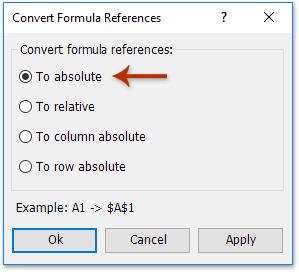
Dann werden alle ausgewählten Formelzellenreferenzen in absolute Referenzen geändert, wie im folgenden Screenshot gezeigt:
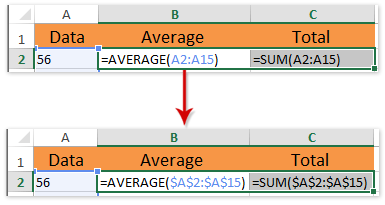
3. Wählen Sie die Formelzellen aus und ziehen Sie ihren Ausfüllknauf nach unten in andere Zellen.
Bisher geben die Formeln in jeder Spalte beim Herunterziehen denselben Wert zurück, da die Zellreferenz statisch ist und sich nicht erhöht. Siehe Screenshot:
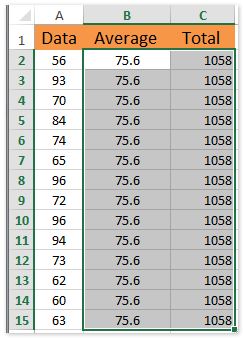
Das Hilfsprogramm Zellreferenzen konvertieren von Kutools für Excel wurde entwickelt, um Excel-Benutzern dabei zu helfen, Zellreferenzen mehrerer Formeln mit nur wenigen Klicks zwischen absoluter und relativer Referenz umzuwandeln.
Kutools für Excel - Verleihen Sie Excel mit über 300 essenziellen Tools einen echten Schub. Nutzen Sie dauerhaft kostenlose KI-Funktionen! Holen Sie es sich jetzt
Die besten Produktivitätstools für das Büro
Stärken Sie Ihre Excel-Fähigkeiten mit Kutools für Excel und genießen Sie Effizienz wie nie zuvor. Kutools für Excel bietet mehr als300 erweiterte Funktionen, um die Produktivität zu steigern und Zeit zu sparen. Klicken Sie hier, um die Funktion zu erhalten, die Sie am meisten benötigen...
Office Tab bringt die Tab-Oberfläche in Office und macht Ihre Arbeit wesentlich einfacher
- Aktivieren Sie die Tabulator-Bearbeitung und das Lesen in Word, Excel, PowerPoint, Publisher, Access, Visio und Project.
- Öffnen und erstellen Sie mehrere Dokumente in neuen Tabs innerhalb desselben Fensters, statt in neuen Einzelfenstern.
- Steigert Ihre Produktivität um50 % und reduziert hunderte Mausklicks täglich!
Alle Kutools-Add-Ins. Ein Installationspaket
Das Kutools for Office-Paket bündelt Add-Ins für Excel, Word, Outlook & PowerPoint sowie Office Tab Pro und ist ideal für Teams, die mit mehreren Office-Anwendungen arbeiten.
- All-in-One-Paket — Add-Ins für Excel, Word, Outlook & PowerPoint + Office Tab Pro
- Ein Installationspaket, eine Lizenz — in wenigen Minuten einsatzbereit (MSI-kompatibel)
- Besser gemeinsam — optimierte Produktivität in allen Office-Anwendungen
- 30 Tage kostenlos testen — keine Registrierung, keine Kreditkarte erforderlich
- Bestes Preis-Leistungs-Verhältnis — günstiger als Einzelkauf der Add-Ins